Día a día, nuestro móvil almacena muchísimos datos nuevos. Cada vez que navegamos por nuevos sitios en Internet, cada vez que usamos ciertas aplicaciones o hasta cuando escuchamos música por streaming, nuestro Android genera nuevos datos. Éstos se acumulan en el almacenamiento y, aunque cada vez tenemos más GB disponibles, es buena idea hacer un mantenimiento de vez en cuando.
Por eso, a continuación te vamos a contar por qué es buena idea borrar las cookies de vez en cuando, un mantenimiento que no se suele realizar a menudo porque nos concentramos en una caché que tiene peor fama en lo que a consumo de almacenamiento se refiere. Y también vamos a ver qué ocurre si nunca borras las cookies en tu Android.
No confundir cookies con caché
Antes de nada, hay que hacer una aclaración. Puede que ya lo sepas, pero por si acaso: la caché y las cookies no son lo mismo, aunque se parecen en cierto sentido. Como decimos, cada vez que navegas, se crean en el móvil nuevos archivos. Unos sirven para identificarte -las cookies-, mientras que otros son utilizados por las propias aplicaciones para ahorrar tiempo la próxima vez que accedas -la caché-.
Poniendo el ejemplo de una página web, si entras, generas cookies que se utilizarán para identificarte la próxima vez que accedas, pero también se guardarán datos en la caché como imágenes, previsualización de vídeos y otros contenidos que no se tendrán que cargar la próxima vez que accedas.
Esto hace que la próxima carga sea más rápida, pero imagina que no vuelves a visitar esa página en tu vida: tienes unos cuantos megas ocupados en tu almacenamiento que no volverán a servirte de nada. Una buena idea es borrar la caché de vez en cuando y, si lo haces y vuelves a esa web, lo único es que tardará unos segundos más en cargar, pero poco más.
Qué pasa si no borras las cookies de tu móvil Android
Nos vamos a centrar en las cookies. La verdad es que estos elementos no ocupan demasiado espacio en nuestro teléfono. A diferencia de la caché, que puede consumir incluso algún que otro GB por aplicación muy concurrida, el consumo de las cookies es muy bajo. Sin embargo, sí es recomendable hacer un mantenimiento por motivos de seguridad.
Y es que, cada vez estamos más comprometidos con nuestra seguridad en la red y hay sitios que recopilan mucho, muchísimo más de lo que necesitan para funcionar. Si visitas una página web con frecuencia, o ciertas aplicaciones, puede que no te importe que estén sus cookies, pero a lo largo del año visitamos cientos de webs y probamos muchas apps que nunca más volvemos a abrir.
Si no borras las cookies y algún sitio es atacado con tu información en él, se puede usar en tu contra para, por ejemplo, rastrearte. La pega es que pierdes sesión y la primera vez que navegas por el site, puede que la experiencia sea algo más lenta, pero hay que elegir mayor privacidad o una comodidad total.
Por eso, de vez en cuando es conveniente hacer una limpieza porque no, por muchas cookies que tengas (a no ser que sea una cantidad salvaje), el almacenamiento que ocupan es mínimo y el móvil lo va a poder gestionar perfectamente, pero el tema de la seguridad está ahí.
Dicho eso, vamos a empezar contando cómo limpiar las cookies que se almacenan en el navegador.
Hacer limpieza de cookies del navegador
A continuación, voy a hablar de Edge, de Chrome, de Brave y de Opera, pero si utilizas uno diferente, debes saber que el nombre de las rutas o su ubicación será muy similar.
Para borrar las cookies en Chrome, lo que debes hacer es lo siguiente:
- Lo primero es pinchar en los tres puntos verticales arriba a la derecha y seleccionar 'Configuración'.
- Buscamos el apartado de 'Configuración básica' y, dentro, pinchamos en el de ‘Privacidad y seguridad’.
- Entramos al apartado de 'Borrar datos de navegación' y, ahí, tenemos varias pestañas que podemos seleccionar. Una de ellas es la de 'Cookies y datos de sitios', pero también puedes borrar la caché de paso.
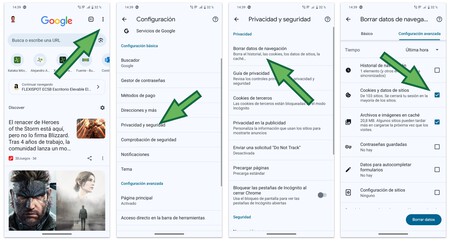
Para hacer lo mismo en Edge, los pasos son los que describimos a continuación:
- En la parte inferior derecha de la página principal de Edge, tenemos tres barras horizontales. Pinchando, despliega una pestaña en la que encontramos 'Configuración'.
- Dentro de 'Configuración', pinchamos en 'Privacidad y seguridad' y nos vamos a 'Borrar datos de exploración'.
- Ahí tenemos las opciones de borrado de caché y cookies. Pulsa en 'Borrar datos' y listo.
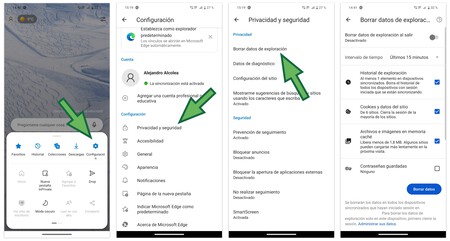
En Brave, hay que hacer lo siguiente:
- Abajo a la derecha, tenemos los tres puntos verticales. Pinchamos y nos vamos a 'Configuración'.
- Pinchamos en la primera opción, la de 'Protecciones y privacidad de Brave' y hacemos scroll hasta que encontremos la pestaña de 'Borrar datos de navegación'.
- Ahí podemos elegir qué queremos borrar, cookies y caché entre las opciones. En las opciones de 'Configuración avanzada' que está en el mismo apartado, tenemos alguna opción más.
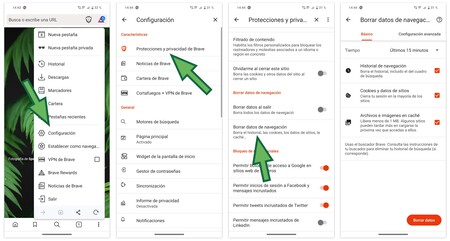
Y para borrar las cookies de Opera, tienes que hacer esto:
- Abajo a la derecha tenemos nuestro avatar. Al pinchar en él, se despliega un menú y debemos pinchar en el simbolito de configuración que está arriba a la derecha.
- Navegamos hasta 'Privacidad y seguridad', nos vamos a 'Borrar datos…' y podemos seleccionar qué queremos eliminar.
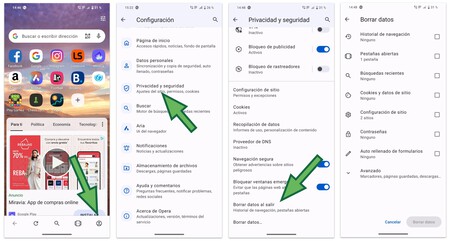
Limpiar las cookies desde la configuración de Android
Hay otra forma de hacerlo, aunque es algo más bestia, y es desde la configuración de Android. Con este método, borramos de un plumazo tanto los datos que no se consideran importantes como las cookies y caché a la vez o todos los datos de la aplicación (pero sin desinstalarla).
Vamos con un ejemplo de Google Chrome.
- Para acceder, nos vamos a la configuración de Android y seleccionamos la pestaña de 'Aplicaciones'.
- Ahí, pinchamos en una de ellas, Chrome en mi caso, y nos vamos a 'Almacenamiento y caché'.
- Ahí tenemos ciertos datos de lo que ocupa la aplicación, pero hay que ir a 'Borrar almacenamiento'.
- Dentro, tenemos tres opciones: liberar espacio de datos no importantes, liberar espacio de caché y cookies o borrar todos los datos.
- Le damos a 'Gestionar' para borrar las cookies y la caché y hay otras dos opciones: o eliminar todos los datos, o hacerlo sólo de los sites que queramos. Por ejemplo, tengo Aliexpress comiendo 430 MB y, como no la uso mucho, pincho en ella y le doy a 'Eliminar datos y restablecer permisos'.
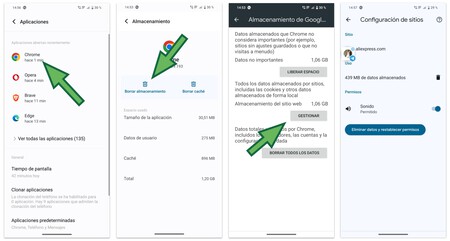
Cómo bloquear las cookies
Ahora bien, puede que no sólo te interese borrar las cookies, sino el no crear cookies nuevas sin tu control cada vez que accedes a un sitio. Los cuatro navegadores que hemos comentado permiten la opción de ‘Bloqueo de cookies’ y el funcionamiento es prácticamente idéntico en todos.
La pestaña se llama 'Cookies de terceros' y tiene cuatro opciones:
- Permitir todas las cookies de terceros.
- Bloquear cookies de terceros en modo incógnito.
- Bloquear cookies de terceros, independientemente de si estás en incógnito o no.
- Bloquear cookies de terceros, pero agregando sites a una lista blanca que sí podrán generar esa información.
Puede que estés pensando que son muchos pasos, pero lo cierto es que con las cookies, los sitios web y aplicaciones conocen muchísimo de ti y, si hay alguno al que no quieras dar acceso, vale la pena invertir unos minutos para realizar esta configuración.
Imagen de portada | Alejandro Alcolea
En Xataka Android | Por qué usar el "Ok Google, configurar mi dispositivo" y cómo iniciar un Android desde un móvil viejo








Ver 1 comentarios